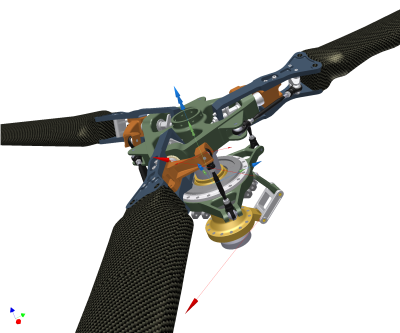
Per simulare il movimento dinamico di un assieme, definire i giunti meccanici tra le parti e aggiungere le forze (interna, esterna o entrambe) alle parti. L'assieme diventa ora un meccanismo. I giunti possono essere creati in tre modi:
- Mediante il comando Converti automaticamente i vincoli in giunti standard, attivo per default, nella finestra di dialogo Impostazioni di simulazione dinamica. Nel software i vincoli di assieme vengono automaticamente convertiti in giunti standard.
I set Ingranaggi cilindrici creati tramite Design Accelerator includono giunti di rotolamento creati automaticamente. L'angolo d'elica, l'angolo di pressione e i parametri di efficienza sono replicati in Simulazione dinamica. Il set Ingranaggio deve essere impostato su flessibile per sfruttare i vantaggi offerti dalla conversione automatica dei vincoli.
I giunti creati automaticamente possono essere modificati per apportare variazioni ai vettori di origine e telaio.
- Utilizzare la finestra di dialogo Inserisci giunto per inserire i giunti.
- Utilizzare il comando Converti vincoli di assieme per convertire manualmente i vincoli di assieme di Autodesk Inventor in giunti standard, uno alla volta.Nota: Se il comando Converti automaticamente i vincoli in giunti standard è attivo, è possibile utilizzare solo la finestra di dialogo Inserisci giunto per inserire giunti standard spaziali.
Modifica di assiemi per simulazione facilitata
Per rendere la simulazione più rapida ed efficace, apportare le seguenti modifiche all'assieme prima o dopo aver aggiunto i giunti e le forze:
- Valutare attentamente l'assieme e lo scopo della simulazione.
- Individuare i componenti dell'assieme essenziali per la simulazione.
- Semplificare l'assieme il più possibile.Nota: Modificare una copia dell'assieme, in modo da non perdere le informazioni del progetto.
- Isolare l'assieme che si intende esaminare.
Ad esempio, se si vogliono esaminare i bracci di un escavatore non si deve lavorare direttamente sull'intero assieme. Copiare l'intero assieme ed eliminare le parti inutili. Ciò consente non solo di creare e gestire il modello in modo più semplice, ma anche di migliorare le prestazioni globali.
- Creare sottoassiemi di parti che si spostano come singoli corpi rigidi.
Ad esempio, se l'assieme può contenere una serie di bulloni utili unicamente per tenere due componenti a contatto e immobili l'uno rispetto all'altro. Creare un sottoassieme che includa i due componenti e i bulloni. A questo scopo si può utilizzare la funzionalità di abbassamento del livello.
- Isolare l'assieme che si intende esaminare.
- Isolare i componenti di interesse, nonché qualsiasi altro in grado di influire sensibilmente sulla simulazione.
Per stabilire quanto sia apprezzabile un effetto, considerare l'intensità e le tolleranze dei risultati desiderati.
- Prima di aggiungere un giunto a contatto 2D, verificare che le perpendicolari dei componenti con spigoli o profili usati come input siano rivolte verso l'esterno (2) e distanti rispetto al giunto, e non siano tangenti o intersecanti (1) l'una rispetto all'altra.
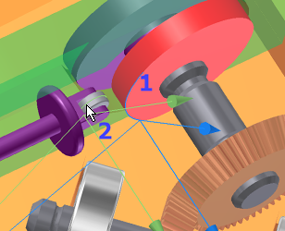
Le operazioni della simulazione dinamica
Di seguito sono riportate alcune informazioni di base su Simulazione dinamica di Inventor, sulla sua modalità di utilizzo e sulle condizioni dei modelli interessate.
- In Simulazione dinamica vengono utilizzati solo i file di assieme (.iam) di Autodesk Inventor.
- In Simulazione dinamica vengono utilizzate le proprietà fisiche associate ad ogni parte, ovvero massa, matrice di inerzia e posizione del centro della massa.
- Nel browser di Simulazione dinamica possono essere incluse parti soppresse o inattive, tuttavia, essendo inattive, tali parti non possono essere utilizzate per una simulazione.
- Si assume come origine del sistema di coordinate dell'assieme l'origine dell'assieme stesso. I piani principali definiscono gli assi X, Y e Z di questo sistema di coordinate. Quest'ultimo è incluso nel gruppo Fissato . Fare clic sul nodo Fissato nel browser per visualizzare le parti che vengono considerate senza gradi di libertà.
- Per impostazione predefinita, all'apertura di un file di assieme i vincoli dell'assieme vengono convertiti in giunti standard tra le parti. I giunti standard non vengono creati se non esistono vincoli di assieme tra le parti oppure se l'opzione Converti automaticamente i vincoli in giunti standard è stata disattivata.
- I sottoassiemi non flessibili vengono considerati come singoli corpi rigidi. Le parti sono sempre corpi rigidi. Non è possibile definire giunti meccanici tra le parti di un sottoassieme che non è flessibile.
- Poiché le parti sono rigide e non vi è alcun gioco nei giunti, i meccanismi possono essere ipervincolati. Se ad esempio si specifica un giunto che vincola un grado di libertà già vincolato da un giunto esistente, il meccanismo sarà ipervincolato.
- Il comando Colore gruppi mobili consente di assegnare sostituzioni di colore predefinite a tutti i membri di un gruppo mobile. Mediante l'utilizzo di questo comando è possibile visualizzare rapidamente i componenti inclusi in un gruppo mobile e la relazione spaziale di un gruppo con altri gruppi.